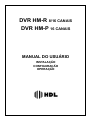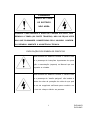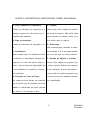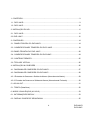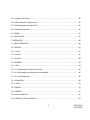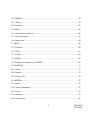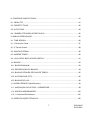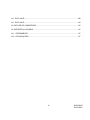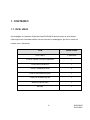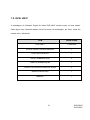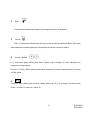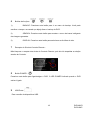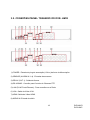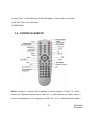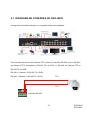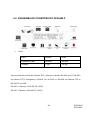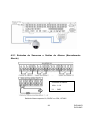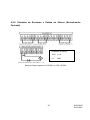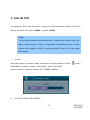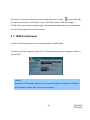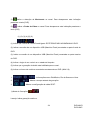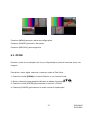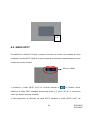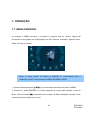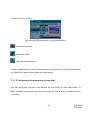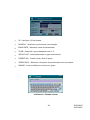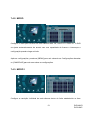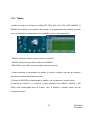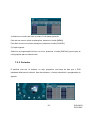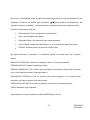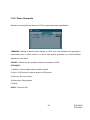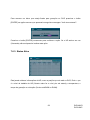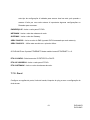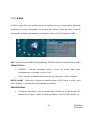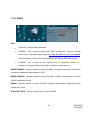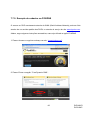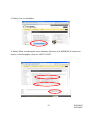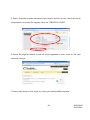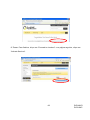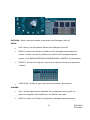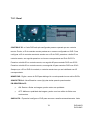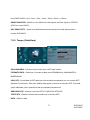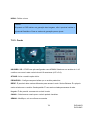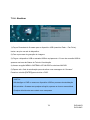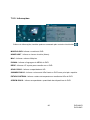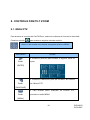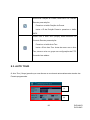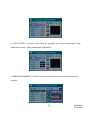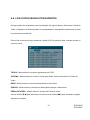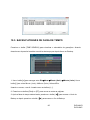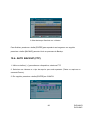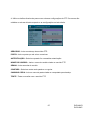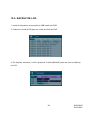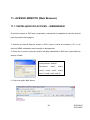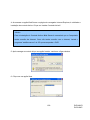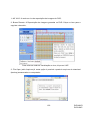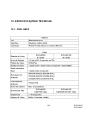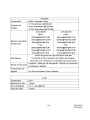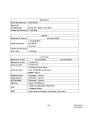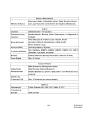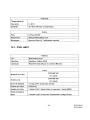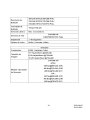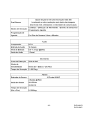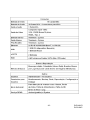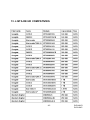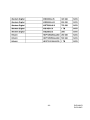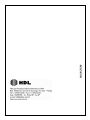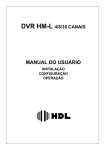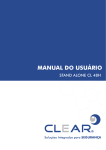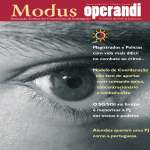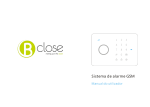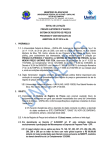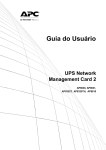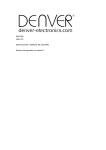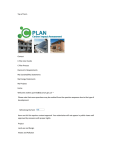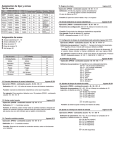Download dvr hm-r 8/16 canais dvr hm-p 16 canais manual do usuário
Transcript
DVR HM-R 8/16 CANAIS DVR HM-P 16 CANAIS MANUAL DO USUÁRIO INSTALAÇÃO CONFIGURAÇÃO OPERAÇÃO CUIDADO RISCO DE CHOQ UE ELÉTRICO NÃO ABRA CUIDADO: PARA REDUZIR O RISCO DE CHOQUE ELÉTRICO, NÃO REMOVA A TAMPA (OU PARTE TRASEIRA). NÃO HÁ PEÇAS INTER NAS QUE POSSAMSER CONSERTADAS PELO USUÁRIO. CONFIEM OS REPAROS SOMENTE À ASSISTÊNCIA TÉCNICA. EXPLICAÇÃO DOS SÍMBOLOS GRÁFICOS Este símbolo se destina a alertar o usuário sobr e a presença de instruções importantes de opera ção e manutenção (reparos) no Manual que aco mpanha a unidade. Este símbolo se destina a alertar o usuário sobr e a presença de “tensão perigosa” não isolada d entro da caixa de proteção da unida de que pod e ser de magnitude suficiente para constituir um risco de choque elétrico as pessoas. 1 DVR-HM R DVR-HM P AVISOS E ADVERTÊNCIAS IMPORTANTES SOBRE SEGURANÇA 1. Leia o Manual do Proprietário 5. Limpeza Todas as instruções de segurança e o Desconecte esta unidade da tomada peração devem ser lidas antes que a de força da limpeza. Não utilize limpa unidade seja operada. dores líquidos ou sprays. Utilize um p 2. Siga as Instruções ano úmido para a limpeza. Todas as instruções de operação e us 6. Sobrecarga o. Não sobrecarregue tomadas e cabos 3. Alimentação de extensão á que isto pode resultar Esta unidade deve ser operada soment em risco de fogo ou choque elétrico. e utilizando a alimentação indicado na 7. Entrada de Objetos e Líquidos etiqueta. Se você não estiver seguro s Nunca insira objetos de qualquer tipo obre o tipo de fonte de alimentação da nesta unida de através das abertura sua residência ou escritório, consulte s de ventilação, já que eles podem t um eletricista. ocar pontos de tensão perigosa ou pr 4. Proteção do Cabo de Força ovocar curto-circuito podendo resultar Os cabos de força devem ser estendid em identificação. os de forma que não possam ser pisot eados ou danificados por itens colocad os sobre ou de encontro a eles. 2 DVR-HM R DVR-HM P 8. Reparos determinar se a unidade esta em ple Não tente consertar esta unidade já que no funcionamento. a abertura ou a remoção das tampas p ode causar exposição a tensão perigosa ou outros perigos. Confie todos os rep 13. Peças de Substituição Quando for necessário substituir peça s, aros somente à Assistência Técnica Aut entre em contato com a assistência t orizada. écnica autorizada ou a fábrica. 9. Danos que Requerem Reparos 14. Ventilação Desconecte esta unidade da tomada co Slots e aberturas no gabinete são par nfie os reparos à Assistência Técnica A a ventilação e para assegurar uma o utorizada. peração confiável da unidade e para 10. Água e Umidade protegê-la contra o superaquecimento. Não instale esta unidade perto da água. Estas aberturas não devem ser bloqu 11. Conexões eadas ou cobertas. Não utilize conexões não recomendadas. Esta unidade não deve ser posiciona Ex.: Quando o cabo ou o plugue de for da próxima ou sobre um radiador ou ça estiver danificado. registro de calor. 12. Verificação de Segurança Após a conclusão de quaisquer serviços ou reparos a esta unidade, solicite que o técnico realize as verificações para 3 DVR-HM R DVR-HM P 1. CONTEÚDO ................................................................................................................... 9 1.1. DVR- HM R .................................................................................................................. 9 1.2. DVR- HM P .................................................................................................................10 2. INSTALAÇÃO DO HD .................................................................................................... 11 2.1. DVR- HM R ................................................................................................................. 11 2.2 DVR- HM P ..................................................................................................................12 3. CONTROLES ................................................................................................................14 3.1. PAINEL FRONTAL DO DVR-HM R..............................................................................14 3.2. CONEXÕES PAINEL TRASEIRO DO DVR- HM R ......................................................19 3.3 PAINEL FRONTAL DO DVR- HM P ..............................................................................20 3.4. CONEXÕES PAINEL TRASEIRO DO DVR-HM P .......................................................24 3.5. CONTROLE REMOTO................................................................................................25 3.6. TECLADO VIRTUAL ...................................................................................................26 4. INSTALAÇÃO & CONEXÕES ........................................................................................26 4.1. DIAGRAMA DE CONEXÕES DO DVR-HM R .............................................................27 4.2. DIAGRAMA DE CONEXÕES DO DVR-HM P..............................................................28 4.2.1 Entradas de Sensores e Saídas de Alarme (Normalmente Aberto) ............................29 4.2.2. Entradas de Sensores e Saídas de Alarme (Normalmente Fechado) .......................30 5. LOG IN/ OUT .................................................................................................................31 5.1. TEMPO (Data/Hora) ....................................................................................................32 6. MODO VISUALIZAÇÃO (AO VIVO) ...............................................................................33 6.1. INFORMAÇÕES DISPLAY ..........................................................................................33 6.2. DISPLAY DIVISÕES E SEQUENCIAL ........................................................................35 4 DVR-HM R DVR-HM P 6.2.1. Display Tela Cheia ...................................................................................................35 6.2.2. Multi divisões e Seqüencial ......................................................................................35 6.2.3. Botão rápido para Multi Tela .....................................................................................36 6.2.4. Reposicionamento ...................................................................................................36 6.3. ZOOM .........................................................................................................................37 6.4. SAÍDA SPOT...............................................................................................................38 7. OPERAÇÃO ..................................................................................................................40 7.1. MENU PRINCIPAL ......................................................................................................40 7.2. DISPLAY .....................................................................................................................41 7.2.1. Geral ........................................................................................................................41 7.2.2. Chave ......................................................................................................................42 7.2.3. Evento......................................................................................................................43 7.3. CÂMERA ....................................................................................................................44 7.3.1. Grid ..........................................................................................................................44 7.3.1.1 Configuração área de movimento...........................................................................45 7.3.1.2 Configuração da máscara de privacidade...............................................................46 7.3.1.3 Configuração ptz ....................................................................................................47 7.4. GRAVAÇÃO ................................................................................................................49 7.4.1. Geral ........................................................................................................................49 7.4.2. MODO......................................................................................................................51 7.4.3. MODO1....................................................................................................................51 7.4.4. Evento MODO1 ........................................................................................................52 7.4.5. MODO2 e Evento MODO2 .......................................................................................53 5 DVR-HM R DVR-HM P 7.5. AGENDA .....................................................................................................................53 7.5.1. Tabela ......................................................................................................................54 7.5.2. Feriados ...................................................................................................................55 7.6. DISCO ........................................................................................................................56 7.6.1. Gerenciador de Discos .............................................................................................56 7.6.2. Disco Gravando .......................................................................................................58 7.6.3. Status Ativo ..............................................................................................................59 7.7. REDE..........................................................................................................................60 7.7.1. Ethernet ...................................................................................................................60 7.7.2. Geral ........................................................................................................................61 7.7.3. E-Mail.......................................................................................................................63 7.7.4. DDNS.......................................................................................................................65 7.7.5. Exemplo de cadastro no DYNDNS ...........................................................................66 7.8. DIVERSOS .................................................................................................................71 7.8.1. Geral ........................................................................................................................71 7.8.2. Alarme......................................................................................................................72 7.8.3. Evento PTZ ..............................................................................................................74 7.9. SISTEMA ....................................................................................................................75 7.9.1 Geral .........................................................................................................................76 7.9.2. Tempo (Data/Hora) ...................................................................................................77 7.9.3. Conta .......................................................................................................................78 7.9.4. Atualizar ...................................................................................................................79 7.9.5. Informações .............................................................................................................80 6 DVR-HM R DVR-HM P 8. CONTROLE PAN/TILT ZOOM........................................................................................81 8.1. MENU PTZ .................................................................................................................81 8.2. PRESET E TOUR .......................................................................................................82 8.3. AUTO TOUR ...............................................................................................................83 8.4. CÂMERA PTZ MODELO/PROTOCOLO .....................................................................85 9. BUSCA/ REPRODUÇÃO ...............................................................................................86 9.1. TIME SEARCH ...........................................................................................................86 9.1.1. Busca por Canal.......................................................................................................87 9.1.2. Tipo de Evento .........................................................................................................88 9.2. BUSCA EXTERNA ......................................................................................................90 9.3. INSERIR TEMPO ........................................................................................................90 9.4. LOG LISTA E BUSCA POR EVENTOS .......................................................................91 10. BACKUP ......................................................................................................................93 10.1. BACKUP MANUAL ...................................................................................................93 10.2. REPRODUÇÃO DO BACKUP ...................................................................................94 10.3. BACKUP ATRAVÉS DE FAIXA DE TEMPO...............................................................95 10.4. AUTO BACKUP (FTP) ...............................................................................................96 10.5. BACKUP DE LOG .....................................................................................................98 11. ACESSO REMOTO (Web Browser) ..............................................................................99 11.1. INSTALAÇÃO DO ACTIVEX – WEBSERVER ...........................................................99 11.2. ACESSO WEB BROWSER .....................................................................................102 11.2.1. Controles Web Browser ........................................................................................102 12. ESPECIFICAÇÕES TÉCNICAS .................................................................................106 7 DVR-HM R DVR-HM P 12.1. DVR- HM R .............................................................................................................106 12.1. DVR- HM P ............................................................................................................. 110 13. LISTA DE HD COMPATÍVEIS ..................................................................................... 115 14. SUPORTE AO USUÁRIO........................................................................................... 117 14.1. ATENDIMENTO ..................................................................................................... 117 14.2. ATUALIZAÇÕES .................................................................................................... 117 8 DVR-HM R DVR-HM P 1. CONTEÚDO 1.1. DVR- HM R A embalagem do Gravador Digital de Vídeo DVR-HM R deverá conter os itens abaixo. Caso algum item informado abaixo não se encontre na embalagem, por favor, entrar em contato com o fabricante. ITEM QUANTIDADE DVR- HM R 1 UNIDADE CD SOFTWARE CLIENTE/MANUAL 1 CONTROLE REMOTO 1 PILHA (TAMANHO AAA) 2 FONTE DE ALIMENTAÇÃO 1 CABO DE ALIMENTAÇÃO 1 MANUAL IMPRESSO 1 MOUSE 1 9 DVR-HM R DVR-HM P 1.2. DVR- HM P A embalagem do Gravador Digital de Vídeo DVR-HM P deverá conter os itens abaixo. Caso algum item informado abaixo não se encontre na embalagem, por favor, entrar em contato com o fabricante. ITEM QUANTIDADE DVR- HM P 1 UNIDADE CD SOFTWARE CLIENTE/MANUAL 1 CONTROLE REMOTO 1 PILHA (TAMANHO AAA) 2 CABO DE ALIMENTAÇÃO 1 CONECTOR PARA ENTRADA DE ÁUDIO 2 MANUAL IMPRESSO 1 MANUAL 1 10 DVR-HM R DVR-HM P 2. INSTALAÇÃO DO HD 2.1. DVR- HM R Segue abaixo as etapas para instalação do HD na unidade DVR para gravação das imagens. 1-) Utilizando uma chave Philips retire 2-) Após retirar os parafusos, retire a os parafusos da unidade DVR. tampa metálica. 3-) Conecte os cabos do HD (Dados + 4-) Fixe o HD pela Base do DVR utilizando Alimentação) nos HD’s. os 4 parafusos do HD. 11 DVR-HM R DVR-HM P OBS.: É necessária que o HD seja formatado e fixado após a instalação no DVR. Consulte a página 56 (Item 7.6.1 Gerenciador de Disco) para informações. 5-) Insira novamente a tampa metálica fixando os parafusos. 2.2 DVR- HM P Segue abaixo as etapas para instalação do HD na unidade DVR para gravação das imagens. 1-) Utilizando uma chave Philips retire 2-) Após retirar os parafusos, retire a os parafusos da unidade DVR. tampa metálica. 12 DVR-HM R DVR-HM P 3-) Conecte os cabos do HD (Dados + 4-) Fixe o HD no suporte utilizando os 4 Alimentação) nos HD’s. parafusos para o HD. OBS.: É necessária que o HD seja formatado e fixado após a instalação no DVR. Consulte a página 56 (Item 7.6.1 Gerenciador de Disco) para informações. 5-) Insira novamente a tampa metálica fixando os parafusos. 13 DVR-HM R DVR-HM P 3. CONTROLES 3.1. PAINEL FRONTAL DO DVR-HM R < 8Canais> <16 Canais> 14 DVR-HM R DVR-HM P LEDs Indicadores : No painel frontal do DVR há 3 LEDs de Status. Ligado (Azul), Gravação (Vermelho) and HDD (Verde) Reprodução (Playback) / Controle de Gravação: Essas funções são utilizadas no modo de Vizualização (ao Vivo) ou no modo de Reprodução. 1) Botões Direcionais: Na Tela de Menu são usados para seleção. 2) ① [Pause ou Playback/ Ocultar ou mostrar janela de alarme] Pause ou Playback : Este botão é usado para pausar ou Reproduzir (playback) as gravações. ② Ocultar ou mostrar janela de alarme: Pressione este botão para ocultar ou mostrar a janela de alarme. 3) ① [R step ou FR / REC ] Reverse Step (R Step) : No momento de reprodução de imagens, utilize este botão 15 DVR-HM R DVR-HM P para retroceder quadro a quadro as imagens gravadas. Deve-se pressionar o botão Pause primeiramente. ② Fast Rewind (FR) : No momento de reprodução de imagens, utilize este botão para retroceder rapidamente a reprodução das imagens. ③ REC (GRAVAÇÃO) : Pressione este botão para ativar/desativar a gravação de imagens. 4) [Log in ou Log out/ F step ou FF] : ① Log in/out : Pressione este botão para entrar com um usuário ou mudar de usuário. ② Forward step (F step) : No momento de reprodução de imagens, utilize este botão para avançar quadro a quadro as imagens gravadas. Deve-se pressionar o botão [PAUSE] primeiramente. ③ Fast Foward (F.F) : No momento de reprodução de imagens, utilize este botão para avançar rapidamente a reprodução das imagens. 5) [LOG / Stop (Parar Reprodução)] : ① Log : Pressione para exibir a lista de Logs (Registros) do DVR. ② Stop : Pressione este botão para Parar a reprodução. 1 Botão Menu / Confirmar Menu : Pressione este botão para acessar o MENU de Configurações. Confirmar: Pressione este botão para salvar as configurações dos Menus. 16 DVR-HM R DVR-HM P 2 Enter : Pressione este botão para acessar as configurações dos Sub-Menus. 3 Cancel ESC : Pressione este botão para sair sem salvar as configurações do Menu. Pressione este botão para ocultar/mostrar as informações da câmera e barra de status. 4 Canais / Botões : [+/-]: Pressione estes botões para inserir dados (como senhas) ou fazer seleções nos campos de configurações. [Canais (1~10/0)]: Utilize esses botões para selecionar o canal correspondente em modo de Tela cheia. 5 Pressione este botão para escolher canais acima de 10. Por exemplo: Pressione este botão + o botão “6” para ver o canal 16. 17 DVR-HM R DVR-HM P 6 Botões de funções 1) BACKUP: Pressione este botão para ir ao menu de backup. Você pode escolher o tempo e os canais que dejeja fazer o backup do DVR. 2) SEARCH: Pressione este botão para mostrar o menu de busca inteligente das imagens gravadas. 3) 7 DISPLAY: Pressione este botão para selecionar as divisões de tela. Receptor do Sinal do Controle Remoto : Não bloquear o receptor dos sinais do Controle Remoto, pois isto irá atrapalhar a seleção através do Controle. 8 Botão POWER : Pressione este botão para ligar/desligar o DVR. O LED POWER indicará quando o DVR estiver Ligado. 9 USB Porta: Para conexão de dispositivos USB. 18 DVR-HM R DVR-HM P 3.2. CONEXÕES PAINEL TRASEIRO DO DVR- HM R 1) POWER : Entrada do plug de amentação (12Vcc) da fonte de Alimentação. 2) SENSOR (ALARM IN 1~4) : Entradas de sensores. 3) RELAY (OUT 1) : Saída de Alarme. 4) RS-422/485 : Conexão para Controle de Câmeras PTZ. 5) LAN (RJ-45 Porta Ethernet) : Para conexão com a Rede. 6) VGA : Saída de Vídeo VGA. 7) HDMI: Saída de Vídeo HDMI. 8) AÚDIO IN: Entrada de aúdio. 19 DVR-HM R DVR-HM P 9) MONITOR (Composite Output) : BNC saída para vídeo Composto. 10) CAM1~8 ou 1~16: BNC (Câmera 1~8 or 1~16) Entrada dos sinais de vídeo. 11) PORTA USB : Para conexão de mouse. 12) AÚDIO OUT: Saída de aúdio. 13) SPOT : Spot out para monitor de vídeo Composto. 3.3 PAINEL FRONTAL DO DVR- HM P <16 Canais> 20 DVR-HM R DVR-HM P 1) BOTÃO POWER : Pressione este botão para ligar/desligar o DVR. O led power ficará aceso quando o DVR estiver ligado e apagado quando o DVR estiver desligado. 2) BOTÕES NUMÉRICOS (1~16) : Estes botões tem diversas funções para entrar em dados e fazer seleções. Eles são usados para dados numéricos quando é solitado uma senha, selecionar canais/câmeras e entrar com letras do alfabeto para cada canal. 3) MODO INDICADOR : Cinco LEDs mostram o status do DVR. Da esquerda pra direita, POWER(vermelho), GRAVAÇÃO(vermelho), GRAVAÇÃO POR AGENDA(verde), BLOQUEIO(verde) e REDE(verde). 4) PLAYBACK/ CONTROLE DA GRAVAÇÃO: Use para iniciar ou parar uma gravação ou reprodução. 5) CONTROLE DA VELOCIDADE DA REPRODUÇÃO : Utilizado para retroceder (Fast Rewind) ou avançar(Fast Forward) rapidamente as imagens. 6) CONTRTOLE DE FRAME POR FRAME: Utilizado para retroceder(Reverse Step) ou avançar (Forward Step) quadro à quadro as imagens. Deve-se pressionar o botão pause primeiramente. 7) LOCK : Pressione este botão para bloquear os botões de controle do DVR, inclusive do 21 DVR-HM R DVR-HM P controle remoto. Quando o DVR estiver bloqeuado, ascenderá o LED LOCK (verde). Para desbloquear, pressione LOCK novamente e insira uma senha de aministrador ou usuário. 8) BACKUP : Pressione este botão para abrir a janela de BACKUP. Insira uma senha de administrador ou usuário. Para realizar o BACKUP, deve haver um dispositivo de BACKUP conectado no DVR. 9) EXT. SERACH : Pressione este botão para buscar um dispositivo externo que tenha gravações do DVR e iniciar um BACKUP. 10) USB Porta : Para conexão de dispositivos USB. 11) CD/DVD RW : Local para conexão de um drive de CD/DVD RW. DRIVE NÃO ACOMPANHA O DVR. 12) [+/-]: Pressione estes botões para inserir dados (como senhas) ou fazer seleções nos campos de configurações. 13) MENU, BOTÕES DIRECIONAIS, ENTER, CANCEL : [ENTER] : Pressione este botão para acessar as configurações dos Sub-Menus. [CANCEL] : Pressione este botão para sair sem salvar as configurações do Menu. Pressione este botão para ocultar/mostrar as informações da câmera e barra de status. [BOTÕES DIRECIONAIS ] : No menu de configuração, use para mover o cursor 22 DVR-HM R DVR-HM P entre os ícones. No modo ZOOM, use para mover a janela de ZOOM. [UP] Pressione este botão para ocultar ou mostrar a janela de alarme. [MENU] : Pressione este botão para acessar o MENU de Configurações e para salvar as configurações dos Menus. 14) BOTÕES DE CONTROLE DE TELA : [DYSPLAY] : Pressione este botão para selecionar as divisões de tela. [ZOOM] : Pressione este botão para mostrar a caixa de ZOOM. Mova a área desejada de ZOOM com os cursores e pressione ENTER para selecionar. Para sair, pressione CANCEL. [P/T/Z/FOCUS] : Pressione este botão para controle de uma câmera PTZ. 15) BOTÕES FUNCIONAIS : [LOG IN/OUT] : Pressione este botão para alternar entre LOG IN e LOG OUT. [TIME SEARCH] : Pressione este botão para mostrar o menu de busca inteligente. [LOG] : Pressione para exibir a lista de Logs (Registros) do DVR. [SHUTTLE HOLD] : Este botão trava a velocidade de reprodução de uma gravação. Quando a gravação é aumentada ou retrocedida, é possível através desse botão travar essa velocidade, para mudar a velocidade de reprodução, pressione este botão novamente. 16) RECEPTOR DO SINAL DO CONTROLE REMOTO : Não bloquear o receptor dos sinais do Controle Remoto, pois isto irá atrapalhar a seleção através do Controle. 23 DVR-HM R DVR-HM P 3.4. CONEXÕES PAINEL TRASEIRO DO DVR-HM P 1) CAM1~16: BNC (Câmera 1~16) Entrada dos sinais de vídeo. 2) SAÍDA LOOP BNC: (Câmera 1~16) : Saída em loop dos sinais de vídeo. 3) SPOT : 3 Spot out para monitor de vídeo Composto. 4) SENSOR (ALARM IN 1~16) : Entradas de sensores. 5) RS-422/485 : Conexão para Controle de Câmeras PTZ. 6) Entrada de alimentação AC: 127/220 V. 7) Terminais 75 Ohms (1~16). 8) AÚDIO IN: D-USB para RCA (1~8CH, 9~16CH). 9) AÚDIO OUT: Saída de aúdio. 10) MONITOR (Composite Output) : BNC saída para vídeo Composto. 11) VGA : Saída de Vídeo VGA. 12) HDMI: Saída de Vídeo HDMI. 13) CONECTORES (2x) e-SATA: Para conexões com dispositivos e-SATA. 14) PORTA USB : Para conexão de mouse. 15) RELAY (OUT 4) : Saída de Alarme. 24 DVR-HM R DVR-HM P 16) LAN (RJ-45 - 2 Portas Ethernet 10/100/1000 Mbps) : Para conexão com a Rede. 17) RS-232: Para uso do fabricante. 18) VENTOINHA 3.5. CONTROLE REMOTO DVR ID: Configure o ID que DVR irá trabalhar, Consulte a página 77 (Item 7.9.1 Geral > Controle ID). Mantenha pressionado o botão ID, e então pressione ao mesmo tempo o número correspondente ao ID configurado no DVR. EX : ID 13 > Mantenha pressionado o 25 DVR-HM R DVR-HM P botão ID, e ao mesmo tempo pressione o botão 13. Se configurar o ID como 00, você pode controlar diversos DVRs ao mesmo tempo. 3.6. TECLADO VIRTUAL O DVR pode ser controlado por Mouse. Conecte um mouse na porta USB do painel frontal. Clique com o botão direito do Mouse para abrir o seguinte painel de controle. CONTROLE VIRTUAL TECLADO VIRTUAL PLAYBACK [REPRODUÇÃO] 4. INSTALAÇÃO & CONEXÕES 26 DVR-HM R DVR-HM P 4.1. DIAGRAMA DE CONEXÕES DO DVR-HM R As seguintes ilustrações esboçam um completo sistema de instalação. Para conexão de controle de Câmeras PTZ, utiliza-se a conexão RS-422, onde o RS-485+ da Câmera PTZ é interligado no RS-422 TX+ do DVR e o RS-458- da Câmera PTZ no RS-422 TX- do DVR. RS-485 + (Câmera) RS-422 TX+ (DVR) TX+ RS-485 - (Câmera) RS-422 TX- (DVR) TX--- Conexão RS-482 27 DVR-HM R DVR-HM P 4.2. DIAGRAMA DE CONEXÕES DO DVR-HM P Áudio Áudio Entrada Saída Impedância (0dB) 10 Kohm 300 ohm Voltagem 1 Vpp 1.4 Vpp Para conexão de controle de Câmeras PTZ, utiliza-se a conexão RS-422, onde o RS-485+ da Câmera PTZ é interligado no RS-422 TX+ do DVR e o RS-458- da Câmera PTZ no RS-422 TX- do DVR. RS-485 + (Câmera) RS-422 TX+ (DVR) RS-485 - (Câmera) RS-422 TX- (DVR) 28 DVR-HM R DVR-HM P 4.2.1 Entradas de Sensores e Saídas de Alarme (Normalmente Aberto) * Entradas de Alarme 16ch : 1~16 * G : GND Saída de Alarme suporta 1A, 30VDC ou 0.5A, 127VAC 29 DVR-HM R DVR-HM P 4.2.2. Entradas de Sensores e Saídas de Alarme (Normalmente Fechado) * Entradas de Alarme 16ch : 1~16 * G : GND Saída de Alarme suporta 1A, 30VDC ou 0.5A, 127VAC 30 DVR-HM R DVR-HM P 5. LOG IN/ OUT Ao inicializar o DVR, você deve fazer o login com a senha válida para operar o DVR. De fábrica, ele utiliza um usuário “ ADMIN “ e senha “ 000000 “. <Nota> Se você está conectado pela primeira vez, o sistema não solicitará que você altere a senha padrão. Portanto, é fortemente recomendável alterar a senha quando você inicializar o DVR. [ Consulte a página 79, Item 7.9.3. Conta ] para informações. 1. LOG IN No painel frontal, no controle remoto ou através do mouse pressione a tecla para o DVR-HM R ou pressione a tecla “ LOG IN/OUT “ para o DVR-HM P. Insira o usuário e a senha do usuário. (Ex: “ADMIM” “000000”). 2. LOG OUT/ TROCA DE USUÁRIO 31 DVR-HM R DVR-HM P Para fazer um log out ou trocar de usuário, basta pressionar o botão para o DVR-HM R ou pressione a tecla “ LOG IN/OUT “ para o DVR-HM P após o DVR estar logado. O DVR ficará sem nenhum usuário logado. Na sequência basta realizar os procedimentos de LOG IN para entrar com um novo usuário. 5.1. TEMPO (Data/Hora) Ao ligar o DVR pela primeira vez é importante ajustar a DATA/HORA. Por favor, (consulte a página 78 Item 7.9.2. Tempo (Data/Hora)) para configurar a data e a hora do DVR. <Nota> Enquanto o DVR estiver gravando, não é possível realizar os ajustes de data/hora. Após realizar o ajuste, ative a gravação novamente. 32 DVR-HM R DVR-HM P 6. MODO VISUALIZAÇÃO (AO VIVO) 6.1. INFORMAÇÕES DISPLAY (3) (1) (4) (2) (5) (1) Modo Gravação (2) Indica Perda de Vídeo (3) Indica Evento de Alarme (4) Indica Evento de Movimento (5) Status 1) Indica que entrada de Sensor (relacionada ao canal) foi ativada. Para desaparecer esta indicação pressione a tecla [UP]. Este botão alterna entre mostrar ou ocultar a janela de alarme. 33 DVR-HM R DVR-HM P 2) Indica a detecção de Movimento no canal. Para desaparecer esta indicação pressione a tecla [CLR]. (3) Indica a Perda de Vídeo no canal. Para desaparecer esta indicação pressione a tecla [CLR]. (1) (2) (3) (4) (5) (6) (1) Indica que o drive de CD/DVD está ligado. ESTE DRIVE NÃO ACOMPANHA O DVR. (2) Indica a conexão de um dispositivo USB (Memória Flash) conectada na parte frontal do DVR. (3) Indica a conexão de um dispositivo USB (Memória Flash) conectada na parte traseira do DVR. (4) Indica o Login de um usuário ou o estado de bloqueio. (5) Indica que a gravação de áudio esta habilitada para o canal. (6) Indica o número de usuários conectados remotamente ao DVR. (MAX:10) 1. : Informações como Dia/Mês/no, Dia da Semana e Hora. 2. 3. : Mostra o tempo restante de gravação. : Mostra a configuração da saída SPOT. 1) Modo de Gravação: Laranja: Indica gravação contínua. 34 DVR-HM R DVR-HM P Vermelho: Indica gravação por evento (Movimento,alarme e perda de vídeo). Preto: Não há gravação no canal. 6.2. DISPLAY DIVISÕES E SEQUENCIAL 6.2.1. Display Tela Cheia Para visualizar a câmera em modo Tela cheia, selecione o canal com o número correspondente no painel frontal, no controle remoto ou duplo clique com o botão esquerdo do mouse sobre o canal. 6.2.2. Multi divisões e Seqüencial Pressione o botão [DISPLAY] para visualizar os diferentes modos de divisões de telas. Os modos de divisões podem ser configurados no item MENU-DISPLAY-GERAL-Modo QUAD. Para iniciar um sequenciamento, pressione o botão [DISPLAY] por 2 segundos. Os tempos do modo de seqüência e o tipo são programáveis. Para obter informações detalhadas, consulte o item MENU-DISPLAY-CHAVE. 35 DVR-HM R DVR-HM P <Nota> Os modos das divisões de Telas apresentadas, dependem do número de canais do DVR. 6.2.3. Botão rápido para Multi Tela Pressione o botão F1 no controle remoto + <Número> Por exemplo, pressione o botão F1, em seguida, o número 8. Haverá uma mudança de tela. 1 2 3 4 5 6 7 8 9 10 11 12 13 14 15 16 2 1 3 4 5 6 7 8 A tela com 8 divisões será exibida. 6.2.4. Reposicionamento Pressione o botão F2 no controle remoto. será exibida. Na divisão desejada, pressione o botão numérico que você deseja mudar de posição. 36 DVR-HM R DVR-HM P Pressione [MENU] para sair e salvar as configurações. Pressione [CANCEL] para sair e não salvar. Pressione [DISLPLAY] para reorganizar. 6.3. ZOOM Durante o modo de visualização (Ao Vivo) ou Reprodução é possível selecionar zoom nas imagens. Para ativar o zoom digital, selecione o canal em modo de Tela Cheia. 1. Pressione o botão [ZOOM] no Controle Remoto ou no Controle Virtual. 2. Mova a caixa até a área desejada utilizando os botões direcionais [ ]. 3. Pressione o botão [ENTER] para aumentar ou diminuir o ZOOM. 4. Pressione [CANCEL] para retornar ao modo normal de visualização. 37 DVR-HM R DVR-HM P x2 6.4. SAÍDA SPOT Em adicional ao Monitor Principal é possível conectar um monitor com entrada de vídeo composto na saída SPOT (Spot Out), para visualizar as câmeras independentemente sem relação ao monitor principal. Número, Status Pressione o botão [SPOT OUT] no Controle Remoto ou no Teclado Virtual. Selecione a saída SPOT desejada através das teclas [-,+] entre 1,2,3,A e o número do canal que deseja visualizar na saída. Para sequenciar as câmeras na saída SPOT, pressione o botão [SPOT OUT], em 38 DVR-HM R DVR-HM P seguida mantenha pressionado o botão [DISPLAY] para o DVR-HM P ou pressione o botão [SPOT OUT], em seguida pressione o botão [DISPLAY] para o DVR-HM R para sequenciar as câmeras. O intervalo de sequenciamento é definido em MENU-TELA-CHAVE. Para visualizar a saída SPOT em modo multi divisões, pressione o botão [SPOT OUT], em seguida pressione o botão [DISPLAY]. As divisões são as mesmas do monitor principal (Apenas para o modelo DVR- HM P). Se a saída SPOT estiver configurada como EVENTO, quando o DVR detectar um evento, o canal correspondente ao evento é mostrado em modo de Tela Cheia. <Nota> Apenas o DVR-HM P possui 3 saídas SPOT e pode ser configurado com multi divisões na saída SPOT. No DVR-HM R é possível selecionar apenas a saída SPOT 1, pois só há uma saída SPOT. A letra A corresponde à configuração de todas as saídas ao mesmo tempo. Para maiores informações sobre as configurações da Saída SPOT, consulte a página 42 (Item 7.2.2 Chave). 39 DVR-HM R DVR-HM P 7. OPERAÇÃO 7.1. MENU PRINCIPAL Ao acessar o MENU principal, é mostrado a seguinte tela ao usuário. Nesta tela encontram-se as opções de configurações da Tela, Câmera, Gravação, Agenda, Disco, Rede, Diversos e Sistema. <Nota> A senha padrão de Fábrica é [000000]. É recomendado após a instalação do DVR, trocar senha em MENU-SISTEMA-CONTA. 1. Use os botões direcionais [ ] ou o mouse para selecionar os itens do MENU. 2. Pressione o botão [ENTER] ou o botão esquerdo do mouse para acessar o item do Menu. \Use os botões [ ] para selecionar as “abas” do Menu acessado. Quando o item é selecionado é mostrado na cor azul. 40 DVR-HM R DVR-HM P 3. Pressione [MENU] para sair salvando as configurações. Pressione [CANCELAR] para sair sem salvar as configurações. 7.2. DISPLAY 7.2.1. Geral 1. Use os botões direcionais [ ] para selecionar o Menu DISPLAY e pressione [ENTER] para acessar. 2. Use os botões [ ] para selecionar a aba. 3. Use os botões [] para selecionar os itens. 4. Use os botões [-, +] para alterar os valores dos campos selecionados. BARRA STATUS : Selecione para Mostrar ou Ocultar a barra de status no Monitor Principal. INFO CÂMERA : Selecione as opções para mostrar o Nome e Número das câmeras. 41 DVR-HM R DVR-HM P LINHA BORDA : Selecione a cor das linhas de divisão entre os canais de vídeo. [BRANCO > AZUL > PRETO > CINZA ESCURO > CINZA] PLANO FUNDO : Selecione a cor do fundo do canal quando não houver sinal de vídeo. [BRANCO > AZUL > PRETO > CINZA ESCURO > CINZA] POSIÇÃO OSD : As saídas principais de vídeo podem ser exibidas em um monitor VGA ou em um monitor analógico simultaneamente. UNDERSCAN : Exibe corretamente em monitores analógicos. OVERSCAN : Exibe corretamente em monitores VGA. 5. Pressione [MENU] para sair salvando as Configurações alteradas ou [CANCELAR] para sair sem salvar as configurações. 7.2.2. Chave 42 DVR-HM R DVR-HM P DISPOS. : Selecione entre o monitor principal e as saídas SPOT. TEMPO SEQ. : Determine o tempo de sequenciamento das câmeras. Use os botões [-,+]. [1segundo~30segundos] MODO : Selecione os modos que as câmeras vão trabalhar entre: SEQUEN. (Para sequenciar as câmeras automaticamente de acordo com o tempo e câmeras selecionadas), MUDAR (Para sequenciar as câmeras selecionadas automaticamente dentro de um QUAD. Obs: Essa função é válida apenas para o monitor principal no modelo DVR-HM R) e EVENTO (Quando um evento relacionado a uma câmera é acionado, esta câmera fica em destaque na tela). MODO QUAD : Selecione o modo de tela para o sequenciamento. USAR CANAL : Selecione a câmera para ser incluída ou excluída no modo sequencial. Pressione [MENU] para sair salvando as Configurações alteradas ou [CANCELAR] para sair sem salvar as configurações. Pressione o botão [DISPLAY] por 2 segundos para ativar o modo de sequenciamento no monitor principal e pressione o botão [SPOT], em seguida pressione [DISPLAY] para ativar o modo de sequenciamento na saída SPOT. 7.2.3. Evento Este menu será ativado quando a opção < EVENTO> no item [CHAVE] for habilitada. 43 DVR-HM R DVR-HM P Este menu permite a personalização de movimento, alarme e perda de vídeo, relacionando esses eventos aos canais e fazendo com que as câmeras fiquem em destaque na configuração de MODO-EVENTO do Item [CHAVE]. 7.3. CÂMERA Use os botões direcionais [ ] para selecionar o Menu CÂMERA e pressione [ENTER] para acessar. Use os botões [-, +] para selecionar a categoria entre GRID e TUNE. 7.3.1. Grid Use os botões [ ] para escolher o canal de vídeo a ser ajustado. Use os botões [] para selecionar os itens. Use os botões [-, +] para alterar os valores dos campos selecionados. 44 DVR-HM R DVR-HM P CATEGORIA : Altere entre GRID e TUNE utilizando os botões [-,+]. NÍVEL MOVIM. : Nível 1: Baixa Sensibilidade ~ Nível 20: Alta Sensibilidade. GRADE MOVIM. : Configuração da área de detecção de movimento. PRIVACY MASK : Configuração da área de máscara de privacidade (Apenas para o modelo DVR- HM P). PTZ : Configuração de câmera PTZ. NOME : Uma combinação de até 12 caracteres pode ser atribuída como nome ao canal de vídeo. Utilize o controle remoto (veja a tabela abaixo) ou pelo Teclado Virtual quando utilizado um mouse para operação do DVR. Pressione [MENU] para sair salvando as Configurações alteradas ou [CANCELAR] para sair sem salvar as configurações. 7.3.1.1 Configuração área de movimento Use este Menu para configurar as áreas de detecção de movimento para o canal selecionado. As áreas ajustadas para detecção de movimento estão em azul. A área de 45 DVR-HM R DVR-HM P movimento tem 64 divisões. Pressione [ENTER] encima de um dos ícones abaixo : Seleciona toda a área. Limpa toda a área. Seleciona área específica. Pressione [MENU] para confirmar e depois para sair salvando as Configurações alteradas ou [CANCELAR] para sair sem salvar as configurações. 7.3.1.2 Configuração da máscara de privacidade Use este Menu para configurar uma máscara de privacidade no canal selecionado. As áreas ajustadas para máscara de privacidade estão em azul. A área de configuração tem 64 divisões. 46 DVR-HM R DVR-HM P Pressione [ENTER] encima de um dos ícones abaixo : Limpa toda a área. Seleciona área específica. Selecione um primeiro ponto pressionando o botão [+] e em seguida pressione o botão [+] no final da área desejada. Pressione [MENU] para confirmar e depois para sair salvando as Configurações alteradas ou [CANCELAR] para sair sem salvar as configurações. 7.3.1.3 Configuração ptz Este DVR permite a configuração individual de diversas câmeras PTZ. Pressione o botão [ENTER] para configurar a instalação da câmera PTZ. Os menus são exibidos com as opções na coluna do lado esquerdo e as configurações na coluna do lado direito. 47 DVR-HM R DVR-HM P ID : Configure o ID da câmera. MODELO : Selecione o protocolo de comunicação. BAUD RATE : Selecione a taxa de transmissão. TOUR : Selecione o grupo desejado entre 1~4. GROUP LIST : Informações sobre o grupo selecionado. PRESET NO. : Preset inicial e final do grupo. TEMPO SEQ. : Selecione o tempo de sequenciamento entre os presets. MUDAR : Insira, modifique ou remova um grupo. <Utilizando o Teclado Virtual> 48 DVR-HM R DVR-HM P <Utilizando o Painel Frontal> <Utilizando o Controle Remoto > 7.4. GRAVAÇÃO 7.4.1. Geral 1. Use os botões direcionais [ ] para selecionar o Menu GRAVAÇÃO e pressione [ENTER] para acessar. 49 DVR-HM R DVR-HM P USAR AGEND. : Selecione a opção <LIGA> para habilitar o MODO2 e utilizá-lo no item AGENDA. Para maiores informações, consulte o item MENU-AGENDA. INICIAR GRAV. : Selecione a opção <LIGA> para o DVR gravar automaticamente quando for ligado. SOBRESCREVER : <LIGA> Padrão, o HD irá sobrescrever os primeiros dados quando estiver sem espaço para a gravação de novos dados. AUTO APAGAR : Permite configurar quando o DVR apagará todos os dados do disco rígido automaticamente. Pode-se configurar: Vazio, 12 HORAS, 1 DIA, 2 DIAS, 3 DIAS, 4 DIAS, 5 DIAS, 6 DIAS, 1 SEMANA, 2 SEMANAS, 3 SEMANAS, 4 SEMANAS, 30 DIAS. PRÉ GRAVAÇÃO : Determine o tempo de gravação antes da detecção de evento [5SEG ~ 300SEG]. PÓS GRAVAÇÃO : Determine o tempo de gravação após a detecção de evento [5SEG ~ 300SEG]. 5. Pressione [MENU] para sair salvando as Configurações alteradas ou [CANCELAR] para sair sem salvar as configurações. 50 DVR-HM R DVR-HM P 7.4.2. MODO Configure a resolução individual de cada câmera entre CIF, HALF D1 e FULL D1. O DVR se ajusta automaticamente de acordo com sua capacidade de frames e interrompe a configuração quando chega ao limite. Após as configurações, pressione [MENU] para sair salvando as Configurações alteradas ou [CANCELAR] para sair sem salvar as configurações. 7.4.3. MODO1 Configure a resolução individual de cada câmera dentro do limite estabelecido no Item 51 DVR-HM R DVR-HM P MODO e configure a qualidade da imagem individualmente para cada câmera. Ambas as configurações são para gravação contínua e de evento. Após as configurações, pressione [MENU] para sair salvando as Configurações alteradas ou [CANCELAR] para sair sem salvar as configurações. 7.4.4. Evento MODO1 Configure o tipo de evento que o canal irá gravar entre alarme, movimento e perda de vídeo para cada câmera. É possível relacionar o mesmo evento com várias câmeras, configurando os eventos na tela acima ou de uma maneira mais prática, conforme a tela abaixo. 52 DVR-HM R DVR-HM P 7.4.5. MODO2 e Evento MODO2 As configurações para o MODO2 e para EVENTO MODO2 são as mesmas configurações para o MODO1 e EVENTO MODO1. O MODO2 é utilizado na gravação de agenda, onde é definido um tipo de modo para cada horário específico. Após as configurações, pressione [MENU] para sair salvando as Configurações alteradas ou [CANCELAR] para sair sem salvar as configurações. 7.5. AGENDA Quando a opção <USAR AGENDAMEN.> estiver ativada, o DVR poderá ser configurado no modo de AGENDA, onde será possível configurar diferentes modos de gravação em épocas diferentes, resoluções diferentes, contínuo ou eventos, etc. Há 2 modos para ajustar os parâmetros de gravação [MODO1 e MODO2]. Os horários e dias da semana para gravações devem ser configurados utilizando os modos. Use os botões direcionais [ ] para selecionar o Menu AGENDA e pressione [ENTER] para acessar. 53 DVR-HM R DVR-HM P 7.5.1. Tabela A tabela de horários é dividida em DOM, SEG, TER, QUA, QUI, SEX, SÁB, PADRÃO. O MODO2 será definido como padrão. No entanto, as programações são exibidas somente se um cronograma correspondente foi configurado no menu de programação. * MODO1 (Laranja): Quando estiver definido no MODO1. * MODO2 (Verde): Quando estiver definido no MODO2. * NÃO GRAV (Azul): Não haverá gravação naquele momento. 1) Após selecionar o dia desejado ou padrão, é possível configurar que tipo de gravação será feito em determinada faixa de horário. 2) Pressione [ENTER] no dia desejado ou padrão, que irá aparecer o quadro abaixo. 3) Através dos botões [-,+], selecione o modo desejado entre MODO1, MODO2 e NO GRAV. para determinada faixa de horário. Obs: O MODO2 é padrão, então ele não configura o horário. 54 DVR-HM R DVR-HM P 4) Selecione o horário de Início e horário Final dessa gravação. Para sair do menu e salvar as alterações, pressione o botão [MENU]. Para Sair do menu sem fazer alterações, pressione o botão [CANCEL]. 5) Copiar Agenda Selecione a programação feita em um dia e pressione o botão [DISPLAY] para copiar as configurações para os demais dias. 7.5.2. Feriados É possível criar até 16 feriados, ou seja, programar uma faixa de dias que o DVR trabalhará diferente do habitual. Nos dias ativados, o feriado substituirá a programação de agenda. 55 DVR-HM R DVR-HM P Selecione o modo e os dias de gravação. Depois selecione o dia e o mês de início. Para finalizar, selecione a quantidade de dias que durará o feriado a partir do dia e mês configurados. Use os botões [-, +] para alterar os valores. Para sair do menu e salvar as alterações, pressione o botão [MENU]. Para sair do menu sem fazer alterações, pressione o botão [CANCEL]. 7.6. DISCO Use os botões direcionais [ ] para selecionar o Menu DISCO e pressione [ENTER] para acessar. 7.6.1. Gerenciador de Discos O Gerenciador de Disco é usado para formatar o Disco Rígido (HD) e atribuir funções como gravação, espelho e formatação. (1) (2) 56 DVR-HM R DVR-HM P (1) No menu são exibidas todas as opções de dispositivos (HD e pen drive) instalados ou não instalados. Pressione os botões para cima/baixo [ ] para escolher os dispositivos. Em seguida, pressione os botões [-,+] para selecionar o dispositivo para uma respectiva ação. O Status do dispositivo pode ser: Desconhecido: Para um dispositivo desconhecido. Vazio: Um dispositivo sem dados. Gravando Dados: Um dispositivo com dados gravados. Outros Dados: Geralmente, este status é o de uma memória flash (Pen drive). CD/DVD: Quando houver um drive de CD/DVD RW. (2) Após selecionar o dispositivo, é necessário realizar uma ação para ele, conforme abaixo: BACKUP E GRAVAÇÃO: Realiza um backup no disco e o fixa para gravação. APENAS BACKUP: Realiza um backup no disco. APENAS GRAVAÇÃO: Fixa o disco para gravação sem formatá-lo (Esta ação necessita que o disco esteja em Status “Gravando dados”). GRAVAÇÃO E ESPELHO: Fixa um primeiro disco para gravação e um segundo para espelhá-lo (Um disco grava e outro disco copia). ESPELHO DO INT-A/B: Fixa o disco a espelhar um disco que já esteja gravando. VAZIO: Nenhuma ação realizada. Após selecionar a ação, pressione o botão [ENTER] para iniciá-la. 57 DVR-HM R DVR-HM P 7.6.2. Disco Gravando Mostra as informações dos discos do DVR e suas respectivas capacidades. TAMANHO: Mostra os discos atuais fixados no DVR, com seus tamanhos de gravação e capacidade total, e ainda mostra se o disco está apenas gravando ou se está fazendo espelho de outro disco. DISPOS. : Mostra em que posição o disco foi colocado no DVR. SITUAÇÃO : 1) Estável: O disco rígido está em estado estável. 2) Sync: O HD escravo copia os dados do HD mestre. 3) Re-sync: Re-sincronismo. 4) Recuperar: Recuperação. 5) Falha. AÇÃO : Remover HD. 58 DVR-HM R DVR-HM P Para remover um disco que esteja fixado para gravação no DVR pressione o botão [ENTER] na opção remover que aparecerá a seguinte mensagem “Você tem certeza?“. Pressione o botão [ENTER] novamente para confirmar a ação. Se o HD estiver em uso (Gravando) não será possível realizar esta ação. 7.6.3. Status Ativo Esta janela exibe as informações do HD, como a posição que ele está no DVR, Ruim > que é o nível de trabalho do HD (Quanto maior for o nível, pior ele estará), a temperatura, o tempo de gravação e a situação (Se ele está BOM ou RUIM). 59 DVR-HM R DVR-HM P 7.7. REDE Neste Menu é possível selecionar as configurações de Rede para conexão remota com o DVR. Também se podem configurar questões como controle de banda utilizada pelo DVR para transmissão de imagens, bloqueio de ping e de scan, dual stream, ativar serviços de DNS (Domain Name Service), envio de e-mail com fotos e log após o registro de eventos. Use os botões direcionais [ ] para selecionar o Menu REDE e pressione [ENTER] para acessar. 7.7.1. Ethernet CONFIGURAR : IP ESTÁTICO : Configure o endereço IP, Máscara de Rede e Gateway para conexão. DHCP : Dynamic Host Configuration Protocol. Para a utilização da Configuração DHCP é necessário fazer a conexão do DVR com Roteador, pois este equipamento irá atribuir valores de IP, Gateway e Serv. DNS para o DVR. Porém 60 DVR-HM R DVR-HM P este tipo de configuração é indicado para acesso local na rede, pois quando o acesso é feito por uma rede externa é importante algumas configurações no Roteador para o acesso. ENDEREÇO IP : Insira o valor para IP FIXO. NETMASK : Insira o valor da máscara de rede. GATEWAY : Insira o valor do Gateway. SERV. DNS PRI. : Insira o valor do DNS (quando DVR é acessado por rede externa). SERV. DNS SEC. : Utilize este servidor se o primeiro falhar. O DVR-HM P tem 2 portas ETHERNET. Neste modelo haverá ETHERNET 1 e 2. ETH.2 CONFIG : Selecione entre IP ESTÁTICO e DHCP. ETH.2 IP ADDRESS : Insira o valor para IP FIXO. ETH.2 NETMASK : Insira o valor da máscara de rede. 7.7.2. Geral Configure as opções de porta, limite de banda, bloqueio de ping e scan e configuração do dual stream. 61 DVR-HM R DVR-HM P PORTA : Selecione entre “0000 ~ 9999”. A porta padrão de Conexão é 7000. LIMITAR BANDA : “Ilimitado” é o valor padrão. O ajuste esta na faixa de “4 KBPS ~ 8 MBPS” BLOQ. DE PING : Bloqueia a comunicação de ping entre o DVR e o computador. BLOQ. DE SCAN : Bloqueia a opção de Scan do software EMS (O DVR não é detectado automaticamente na rede). STREAM MODE : Ativa a função Dual Stream (Transmite as imagens em padrões de gravação diferentes dos configurados localmente). A opção Optimized é a opção padrão e mantém as configurações locais de gravação do DVR. STREAM PROPERTY : Selecione a quantidade de frames transmitida para o modelo DVRHM P e a qualidade da imagem transmitida para ambos os modelos. AUTO PORTA : Selecione esta opção para abrir automaticamente as portas de comunicação do roteador com função UPNP. 62 DVR-HM R DVR-HM P 7.7.3. E-Mail O DVR é capaz de enviar e-mails com fotos quando ocorre um evento para 5 diferentes endereços de e-mail configurados. Os eventos são: Alarme, Perda de Vídeo, Falha de Alimentação (quando a alimentação é recuperada), Falha no HD, Temperatura, etc. USO : Selecione entre DESLIGA (Desabilitado), PADRÃO (Servidor Padrão DVR) e SMTP. PERÍODO ENVIO : EVENTO : Intervalo necessário para o envio do e-mail. Varia entre: Imediatamente, 10 minutos, 1 hora e 1 dia. LOG : Intervalo necessário para o envio do log. Varia entre 1 dia e 1 semana. RETRY COUNT : Selecione o número de tentativas para o DVR enviar o e-mail. Varia entre: Ilimitado, 1~5 tentativas e Vazio (Nenhuma tentativa). SERVIDOR EMAIL : É possível especificar o tipo de evento para vincular ao e-mail enviado. Ex: Movimento no canal 1, Alarme 3, Perda de Vídeo no canal 10, Falha de HD, etc. 63 DVR-HM R DVR-HM P LOG : Habilite esta opção para envio de LOGs. ANEXAR IMAGEM : Habilite esta opção para o envio de imagem. Para o envio de imagens, após relacionar os eventos aos canais, o DVR deverá estar gravando de acordo com o evento. Ex: Foi habilitado no item “Edit Evento” acima o movimento no canal 1. Logo, O DVR precisa estar gravando por evento (Movimento no canal 1). (Consulte a pág. 51 Item 7.4.2. Modo) para maiores informações de configuração. ENDEREÇO EMAIL : Selecione uma opção para envio de e-mail de 1~5 e informe o endereço. 64 DVR-HM R DVR-HM P 7.7.4. DDNS USO : DESLIGA : Serviço DNS desativado. PADRÃO : Use o servidor padrão dos DVRs “dvrhost.com”. Quando utilizado esta função o host name para acesso: http://No_de_Serie.dvrhost.com:NoPorta. Para visualizar o nome do DVR acesse MENU>SISTEMA>INFO>Nome Host. DYNDNS : use o serviço do site “Dyndns.com”. É necessário realizar um cadastro no site para utilizar esta função conforme exemplo abaixo. NOME DOMÍNIO : Quando utilizado o serviço DynDNS, configure neste campo o endereço do domínio cadastrado para acesso do DVR. NOME USUÁRIO : Quando utilizado o serviço DynDNS, configure neste campo o nome do usuário cadastrado no site. SENHA : Quando utilizado o serviço DynDNS, configure neste campo a senha do usuário cadastrado no site. ATUALIZA TESTE : Teste a conexão com o Serviço DDNS. 65 DVR-HM R DVR-HM P 7.7.5. Exemplo de cadastro no DYNDNS O acesso ao DVR remotamente através da WAN (World Address Network) pode ser feito através de um servidor padrão dos DVR’s ou através do serviço do site www.dyndns.com. Abaixo, segue algumas instruções necessárias, caso seja utilizado a opção DYNDNS. 1º Passo: Acessar o seguinte endereço na web, “www.dyndns.com”. 2º Passo: Entrar na opção “ Free Dynamic DNS “. 66 DVR-HM R DVR-HM P 3º Passo: Criar um HostName. 4º Passo: Editar as informações como Hostname (Domínio) e IP ADDRESS (IP externo da rede) e no final da página, clicar em “ADD TO CART”. 67 DVR-HM R DVR-HM P 5º Passo: Preencha os dados solicitados como Usuário, Senha e e-mail. Leia os termos de compromisso e os aceite. Em seguida, clique em “CREATE ACCOUNT”. 6º Passo: Em seguida, acesse a conta de e-mail registrada no site e entre no link para confirmar o serviço. 7º Passo: Após entrar no link, clique em “active your free DynDNS hostname”. 68 DVR-HM R DVR-HM P 8º Passo: Para finalizar, clique em “Proceed to checkout” e na página seguinte, clique em “Activate Services”. 69 DVR-HM R DVR-HM P Após esses procedimentos, aparecerá uma janela dizendo que o domínio foi ativado. Após esse cadastro, preencha o item “REDE>DDNS“ com as informações necessárias de nome do Domínio, nome de Usuário e Senha. 70 DVR-HM R DVR-HM P Exemplo de acesso com o endereço cadastrado acima : http://testedvr2.dyndns-web.com:Número_Porta 7.8. DIVERSOS Use os botões direcionais [ ] para selecionar o Menu DIVERSOS e pressione [ENTER] para acessar. 7.8.1. Geral SAÍDA VGA : O DVR detecta automaticamente a resolução do monitor, porém é possível 71 DVR-HM R DVR-HM P configurar essa resolução de saída do DVR. Esta resolução varia entre 800x600, 1024x768, 1280x720, 1280x1024, 1600x1200, 1680x1050, 1920x1080I, 1920x1080P. Esta resolução é aplicada tanto para o monitor VGA, quanto para o monitor HDMI. Portanto, por favor, não configure uma resolução muito alta para ambos, pois o monitor VGA poderá não suportar. HDMI AUTO : Detecta automaticamente se o monitor é HDMI. GRAV. AÚDIO : Selecione e relacione a gravação de áudio com determinado canal para o modelo DVR-HM R ou apenas selecione o canal de áudio para o modelo DVR-HM P. Os dados de áudio são gravados em tempo real, porém as gravações de vídeo são feitas em vários modos. Portanto, pode haver um pequeno atraso na sincronização do áudio para o vídeo. EVENTO PTZ : Selecione a duração de um evento PTZ. Duração [ OFF, 1~5 seg.]. SAÍDA ALARME : Selecione a duração de um evento de alarme. Duração [ OFF, 1~5 seg.]. 7.8.2. Alarme O DVR-HM R possui 4 entradas de sensores (NA/NF) e 1 saída de alarme (relé) e o DVRHM P possui 16 entradas de sensores (NA/NF) e 4 saídas de alarme (relé). É possível vincular as entradas de sensores com a saída de relé individualmente ou todas juntas. 72 DVR-HM R DVR-HM P ENTRADA : Altere o tipo das entradas de sensores entre Desligado, NA e NF. SAÍDA : USO : Altere o tipo da saída de alarme entre Desligado, NA e NF. INATIVO : Altere entre Evento (A saída de relé é desligada automaticamente quando o evento se encerra) ou Manual (A saída de relé é desligada apenas quando o item MENU>DIVERSOS>ALARME>SAÍDA>CONTROL é pressionado). EVENTO : É possível configurar e relacionar os tipos de eventos que dispararão o alarme. CONTROLE : Desliga ou liga o alarme manual quando é pressionado. ALARME : USO : Se esta opção estiver habilitada, uma campainha tocará quando um alarme for disparado. Para desativá-la, não habilite esta opção. INATIVO : Altere entre Evento (A campainha é desligada automaticamente 73 DVR-HM R DVR-HM P quando o evento se encerra) ou Manual (A campainha é desligada apenas quando o item MENU>DIVERSOS>ALARME>ALARME>CONTROL é pressionado). EVENTO : É possível configurar e relacionar os tipos de eventos que dispararão a campainha. CONTROLE : Desliga o alarme (campainha) manual quando é pressionado. 7.8.3. Evento PTZ Quando tais eventos como: alarme, perda de vídeo ou detecção de movimento ocorre, o DVR envia comandos pré-definidos para a câmera PTZ. A câmera PTZ deve estar configurada (Consulte a pág. 47 Item Configuração PTZ) para maiores informações de configuração. 74 DVR-HM R DVR-HM P CANAL: Selecione o canal da câmera PTZ desejada. ATIVO : Configure a ação da PTZ entre Preset e Tour (Grupo) quando o evento for detectado. INATIVO : Configure a ação da PTZ após a duração do evento. EVENTO : Configure os tipos de eventos que acionarão a câmera PTZ. 7.9. SISTEMA Use os botões direcionais [ ] para selecionar o Menu SISTEMA e pressione [ENTER] para acessar. 75 DVR-HM R DVR-HM P 7.9.1 Geral CONTROLE ID : Cada DVR está pré-configurado para ser operado por um controle remoto. Porém, o ID do controle remoto precisa ser o mesmo configurado no DVR. Para configurar o ID do controle remoto de acordo com o ID do DVR, pressione o botão ID no controle remoto, em seguida pressione o número correspondente ao ID do DVR. Ex: Pressione o botão ID no controle remoto, em seguida 05 para controlar DVR com ID 05. Pressione o botão ID no controle remoto, sem seguida 43 para controlar DVR com ID 43. Sempre que o ID no DVR for mudado, o controle remoto tem que ser habilitado com ID correspondente. NOME DVR : Digite o nome do DVR para distinguí-lo na rede quando houver vários DVRs. SOM DE TECLA : Ative/Desative o som (bip) das teclas quando pressionadas. PB DEINTERLACE : ON: Reduz o flicker na imagem, porém reduz sua qualidade. OFF: Melhora a qualidade da imagem, porém com leve efeito do flicker nos movimentos. SAIR AUTO : É possível configurar o DVR para encerrar a sessão automaticamente. Varia 76 DVR-HM R DVR-HM P entre DESLIGADO, 1min., 3min., 5min., 10min., 30min., 60min. e 120min. SMART MONITOR : Habilite ou não habilite as informações de Disco rígido no STATUS ATIVO do menu DISCO. KEY SENSITIVITY : Ajuste a sensibilidade das teclas do painel frontal apenas para o modelo DVR-HM R. 7.9.2. Tempo (Data/Hora) ZONA HORÁRIA : Escolha o fuso horário que o DVR está situado. FORMATO DATA : Selecione o formato da data entre DD/MM/AAAA, AAAA/MM/DD e MM/DD/AAAA. SINC NTP : A hora/data do DVR pode ser sincronizada remotamente por um servidor NTP (Network Time Server). Para isso, habilite esta opção e informe um servidor NTP. Com esta opção habilitada, não é possível mudar a hora/data manualmente. SERVIDOR NTP : Informe o servidor NTP. Ex: BR.POOL.NTP.ORG TESTE NTP : Realiza um teste de conexão com o servidor NTP. DATA : Define a data. 77 DVR-HM R DVR-HM P HORA : Define a hora. <Nota> Enquanto o DVR estiver em gravação das imagens, não é possível realizar o ajuste de Data/Hora. Pare os modos de gravação para o ajuste. 7.9.3. Conta USUÁRIO / ID : O DVR vem pré-configurado como ADMIN. Selecione um usuário de 1~10 e atribua um nome à este usuário de até 10 caracteres (A-Z e 0-9). ATIVAR : Ative o usuário após criá-lo. PRIVILÉGIO : Configure as permissões que o usuário poderá ter. REDE : É possível obter senhas diferentes para acesso à rede. Senha Sistema: É a própria senha criada com o usuário. Senha padrão: É uma senha criada para acesso à rede. Negado: É não permitir o acesso do usuário à rede. CANAL : Selecione os canais que o usuário poderá visualizar. SENHA : Modifique, crie e confirme uma senha. 78 DVR-HM R DVR-HM P 7.9.4. Atualizar 1) Faça o Download do firmware para o dispositivo USB (memória Flash – Pen Drive). Insira o arquivo na raiz do dispositivo. 2) Pare o processo de gravação de imagens. 3) Plugue o dispositivo USB na entrada USB do equipamento. O ícone de conexão USB irá aparecer na barra de Status da Tela de Visualização. 4) Acesse a opção MENU->SISTEMA->ATUALIZAR e selecione INICIAR. 5) Espere até o final da atualização para visualizar uma mensagem de “Sucesso”. Pressione o botão [ENTER] para reiniciar o DVR. <NOTA> Não desligue o DVR ou remova o dispositivo USB no processo de atualização. Não atualize o firmware em qualquer situação, apenas se houver necessidade. Qualquer dúvida entre em contato com a empresa. 79 DVR-HM R DVR-HM P 7.9.5. Informações O Menu de Informações, também pode ser acessado pelo controle virtual botão [ ]. MODELO DVR: Informa o modelo do DVR. NOME HOST : Informa o número de série (Nome). MAC : Informa o número Máquina. IDIOMA : Informa a linguagem do MENU do DVR. REDE : Informa o IP e porta para conexão com o DVR. GRAV. DISCO : Informa a capacidade do HD. SUMARIO DISCO : Informa o número de HDs fixado no DVR como principal e espelho. ESTADO SISTEMA : Informa o status de temperatura e tensão dos HDs do DVR. ORDEM DISCO : Informa a capacidade e quantidade dos dispositivos do DVR. 80 DVR-HM R DVR-HM P 8. CONTROLE PAN/TILT ZOOM 8.1. MENU PTZ Para acessar os controles de Pan/Tilt/Zoom, selecione a câmera em formato de tela cheia. Pressione o botão [ ] para mostrar a seguinte caixa de controle. <Nota > Para mostrar os controles avançados selecione MENU INDICADOR AÇÕES Pressione [ENTER] para mostrar a seguinte caixa de Botão ajuda. [ENTER] Pressione CANCELAR para sair do Menu de controle Botão de Câmera PTZ. [CANCELAR] Para acessar Menu avançado de controle PTZ, Botão pressione o botão MENU. [MENU] 81 DVR-HM R DVR-HM P Para movimentar (Tilt) para CIMA / BAIXO. Para movientar (Pan) para ESQUERDA / DIREITA.. Zoom In / Out. ** Antes de usar uma câmera PTZ, verifique os seguintes itens: 1. Conexão RS 422/485; 2. Configure PTZ ID Câmera e Protocolo de Comunicação no Menu do DVR. 8.2. PRESET E TOUR Botão Função Ajuste da posição de Preset; botão SPOT OUT no Controle Remoto para seleção. a. Movimente a Câmera PTZ a posição desejada. b. Pressione o botão Preset. c. Configure o ID da posição Preset. d. Pressione o botão Preset para salvar e sair. 82 DVR-HM R DVR-HM P Selecionar Posição de Preset; botão INFO no Controle Remoto para seleção. a. Pressione o botão Posição de Preset. b. Insira o ID da Posição Preset e pressione o botão INFO. Correr com o Auto Tour (Grupo); botão BACKUP no Controle Remoto para seleção. a. Pressione o botão Auto Tour. b. Insira o ID do Auto Tour. Antes de correr com o Auto Tour, deve-se criar um grupo nas configurações da PTZ. Consulte item abaixo: c. 8.3. AUTO TOUR O Auto Tour (Grupo) permite que uma câmera se movimente automaticamente através dos Presets programados. (1) (2) 83 DVR-HM R DVR-HM P (1) CONFIGURAÇÃO DE COMUNICAÇÃO: Configure o modelo adequado (ID, protocolo de comunicação e a taxa de transmissão) de acordo com as instruções de configuração do manual da câmera (Jumpers para coincidir com os protocolos do DVR). Há 4 Tours programáveis. Selecione um tour [GRUPO1, GRUPO2, GRUPO3, GRUPO4] através dos botões [-,+]. 2) CONFIGURAÇÃO DO TOUR: Configure cada tour, incluindo os presets e o tempo entre eles. GRUPO LISTA: Mostra os presets e o tempo do grupo selecionado. NÚMERO DO PRESET : Insira o número do preset inicial e o número do preset final do tour. TEMPO SEQ.: Define o tempo de sequenciamento entre um preset e outro. MUDAR: Adicionar, alterar ou remover um grupo. <Nota > Algumas funções do menu avançado dependerão do modelo da câmera para serem válidas. . 84 DVR-HM R DVR-HM P 8.4. CÂMERA PTZ MODELO/PROTOCOLO 85 DVR-HM R DVR-HM P 9. BUSCA/ REPRODUÇÃO O DVR suporta 2 modos de busca e reprodução, Busca por tempo e Busca Externa. O DVR oferece uma variedade de funções de busca que permite localizar com rapidez e eficiência e ainda analisar um período específico do banco de dados. Os tipos de gravações são representados por cores. Amarelo (Contínuo) e Vermelho (Evento). 9.1. TIME SEARCH 1. Para buscar imagens gravadas, pressione o botão [TIME SEARCH] para visualizar o calendário de gravações. 2. Use o botão [+] para navegar entre DiaHoraMinuto (5min) Minuto (1min). Use o botão [-] ara voltar Minuto (1min) Minuto (5min) HoraDia. Usando o mouse, o scroll é usado como os botões [+,-]. Pressione os botões [Rew] ou [FF] para mover-se entre as páginas. 3. Para ver os canais, pressione o botão [ENTER] encima do local selecionado. Com o mouse, clique duas vezes com o botão esquerdo. 86 DVR-HM R DVR-HM P 4. O DVR irá iniciar o modo de reprodução, mostrando os canais. Qualquer número de canal ou o botão DISPLAY pode ser pressionado para alterar o modo de exibição. 9.1.1. Busca por Canal O DVR permite que você busque rapidamente um único canal através de um período de Dia, Hora e Minuto e miniaturas de imagens gravadas. 1. Pressione o botão [TIME SEARCH] para visualizar o calendário de gravações. 2. Escolha o canal desejado e pressione o botão numérico correspondente. 87 DVR-HM R DVR-HM P 3. Use [+] botão para navegar para o local desejado DiaHoraMinuto (5min) Minuto (1min). Use [-] botão para voltar Minuto (1min) Minuto (5min) HoraDia. Usando o mouse, o scroll é usado como os botões [+,-]. 9.1.2. Tipo de Evento Este recurso permite buscar vídeos gravados por determinado evento. 1. Pressione o botão [TIME SEARCH] para visualizar o calendário de gravações. Em seguida, selecione a opção TIPO DE EVENTO. 2. Pressione o botão [ENTER] para acessar. Em seguida, selecione entre GRAVAÇÃO DE EVENTO, INFO EVENTO E ÁREA DE MOVIMENTO. 3. GRAVAÇÃO DE EVENTO : É tipo padrão. 88 DVR-HM R DVR-HM P 4. INFO EVENTO : Permite uma busca de gravação por evento selecionado. Após selecionar o evento, volte na tabela para reproduzi-lo. 5. ÁREA DE MOVIMENTO : Permite uma busca de movimento em áreas específicas da imagem. 89 DVR-HM R DVR-HM P Para sair do menu e salvar as alterações, pressione o botão [MENU]. Para sair do menu sem salvar as alterações, pressione o botão [ESC]. 9.2. BUSCA EXTERNA Pressione o botão [EXT-SEARCH] para realizar uma busca pelos dispositivos conectados ao DVR que contenham dados de gravação, mas que não estejam vinculados ao DVR. Ex: HD, pen drive. 9.3. INSERIR TEMPO 1. Pressione o botão [TIME SERACH] por 2 segundos. Então, aparecerá uma janela de busca para inserir um tempo especifico. 2. Definir a data e a hora que deseja pesquisar. 3. Pressione o botão [ENTER] para iniciar a pesquisa. 90 DVR-HM R DVR-HM P 9.4. LOG LISTA E BUSCA POR EVENTOS Os logs podem ser acessados para visualização. Os logs de Alarme, Movimento, Perda de Vídeo e Registros do Sistema podem ser pesquisados e reproduzidos diretamente a partir do momento da ocorrência. Para iniciar a busca por logs, pressione o botão [LOG] no painel frontal, controle remoto ou controle virtual. TODOS : Mostra todos os eventos registrados pelo DVR SISTEMA : Mostra todos os eventos, exceto para Rede, Alarme, Movimento e Perda de Vídeo. REDE : Mostra todos os eventos relacionados ao item Rede. EVENTO : Mostra todos os eventos de detecção de Alarme e Movimento. PERDA DE VÍDEO : Mostra todos os eventos de Perda de vídeo. Use os botões [] para selecionar os eventos e os botões [] para visualizar a página seguinte de eventos. 91 DVR-HM R DVR-HM P Pressione o botão [ENTER] para iniciar a reprodução. <Nota> A lista de Log é salva no disco rígido. Este ícone significa que há mais informações detalhadas. Pressione o botão [INFO]. A janela de informações detalhadas irá aparecer como a imagem abaixo. 92 DVR-HM R DVR-HM P 10. BACKUP 10.1. BACKUP MANUAL Memória USB/ HD externo 1. Conecte o dispositivo USB/ HD Externo no painel traseiro do DVR ou utilize uma entrada e-SATA. 2. Pressione o botão [BACKUP] no painel frontal, controle remoto ou [ ] no controle virtual. Verifique se o dispositivo tem espaço suficiente para o backup. 3. Use os botões [-, +] para selecionar o dispositivo USB ou HD externo. 4. Use os botões [-,+] para selecionar as câmeras que farão parte do Backup. 5. Selecione o tipo de dados exportados entre: Todos os dados ou Somente Eventos. 6. Selecione o tipo de arquivo exportado entre: Padrão, com ou sem MDC Player (Visualizador de Backup) ou AVI. 7. Selecione a faixa de tempo do BACKUP. 8. Pressione o botão [ENTER] para iniciar o backup. 93 DVR-HM R DVR-HM P 10.2. REPRODUÇÃO DO BACKUP 1. Através do software “MCD Player” exportado pelo DVR junto ao arquivo de backup é possível reproduzir as imagens. Plugue o Dispositivo USB no computador e selecione o Drive. 2. Para abrir a reprodução das imagens exportadas, clique duas vezes no ícone do software “MCD PLAYER”. <Nota> Quando o dispositivo tiver vários arquivos de backup, aparecerá uma janela para seleção, ao invés de reproduzir automaticamente. 94 DVR-HM R DVR-HM P 10.3. BACKUP ATRAVÉS DE FAIXA DE TEMPO Pressione o botão [TIME SEARCH] para visualizar o calendário de gravações. Através dessa busca é possível escolher uma faixa de tempo pra depois fazer um Backup. 1. Use o botão [+] para navegar entre DiaHoraMinuto (5min) Minuto (1min). Use o botão [-] ara voltar Minuto (1min) Minuto (5min) HoraDia. Usando o mouse, o scroll é usado como os botões [+,-]. 2. Pressione os botões [Rew] ou [FF] para mover-se entre as páginas. 3. Após a faixa de tempo determinada, pressione o botão [◄▌] para marcar o início do Backup e depois pressione o botão [▐►] para marcar o fim do Backup. 95 DVR-HM R DVR-HM P A faixa de tempo ficará da cor <violeta>. Para finalizar, pressione o botão [ENTER] para reproduzir as imagens e em seguida pressione o botão [BACKUP] para dar início ao processo de Backup. 10.4. AUTO BACKUP (FTP) 1. Utilize os botões [-,+] para alternar o dispositivo, selecione FTP. 2. Selecione as câmeras e o tipo de arquivo que será exportado (Todos os arquivos ou somente Evento). 3. Em seguida, pressione o botão [ENTER] em CONFIG. 96 DVR-HM R DVR-HM P 4. Utilize os botões direcionais para mover sobre as configurações do FTP. Os menus são exibidos na coluna do lado esquerdo e as configurações no lado direito. SERVIDOR : Insira o endereço do servidor FTP. PORTA : Insira a porta que ele vai se comunicar. AUTENTICAÇÃO : Selecione quando for necessária autenticação. NOME DO USUÁRIO : Insira o nome de usuário criado no servidor FTP. SENHA : Insira a senha do usuário. CONEXÃO : Selecione entre modo passivo ou regular. CAMINHO CÓPIA : Insira o nome da pasta criada no computador para backup. TESTE : Teste a conexão com o servidor FTP. 97 DVR-HM R DVR-HM P 10.5. BACKUP DE LOG 1. Insira um dispositivo de memória na USB traseira do DVR. 2. Pressione o botão [LOG] para ver a lista de LOGs do DVR. 3. Em seguida, selecione o LOG e pressione o botão [BACKUP] para dar início ao Backup de LOG. 98 DVR-HM R DVR-HM P 11. ACESSO REMOTO (Web Browser) 11.1. INSTALAÇÃO DO ACTIVEX – WEBSERVER O primeiro acesso ao DVR pelo computador é necessária a instalação do controle ActiveX para reprodução das imagens. 1- Através do Internet Explorer acesse o DVR, insira na caixa de endereço o IP ou um domínio DDNS cadastrado para conexão ao equipamento. 2- Entre com o nome e senha do usuário (ativado) cadastrado no DVR com a permissão de acesso a Rede. Administrador admin Usuários user1, user2, user3, user4, user5, user6, user7, user8, user9, user10. 3- Clique na opção Web Server. 99 DVR-HM R DVR-HM P 4- Ao acessar a opção Web Server na página do navegador Internet Explorer, é solicitado a instalação do controle Actiex. Clique em Instalar Controle ActiveX. <Nota>: Para a instalação do Controle Activex Web Server é necessário que o Computador tenha conexão de Internet. Caso não tenha conexão com a internet, instale o programa “webServer.exe” do CD que acompanha o DVR. 5- Após carregar o controle clique na opção Instalar, conforme a figura abaixo. 6- Clique em na opção Next. 100 DVR-HM R DVR-HM P 7- Escolha o local de instalação do programa e clique em Install; 8- Clique na opção Close após o término da instalação do controle Activex. 9- Após este procedimento a tela de visualização de imagens será aberta no Internet Explorer. 101 DVR-HM R DVR-HM P 11.2. ACESSO WEB BROWSER Através do acesso Web Browser é possível realizar operações como, Visualização das imagens, Reprodução Remota, Reprodução de Arquivos locais, Backup Remoto, Gravação Remota, Configuração Remota, Controle Câmera PTZ, Captura (Snap Shot). 11.2.1. Controles Web Browser 102 DVR-HM R DVR-HM P 1- AO VIVO modo ao vivo de reprodução das imagens do DVR; 2- Busca Remota Reprodução das imagens gravadas no DVR. Clique no item para a seguinte caixa abrir; Para voltar ao modo de visualização ao vivo, clique em LIVE. 3- File Open (abrir Arquivos) nesta opção é possível reproduzir arquivos de download (backup) armazenados no computador. 103 DVR-HM R DVR-HM P 4- Setup (Configurações) É possível realizar configurações remotamente no DVR. Os itens de configurações neste menu são os mesmos descritos no Manual na seção de configurações do DVR. 104 DVR-HM R DVR-HM P <Notas:> - Algumas configurações de Rede e Sistema não estão disponíveis para configuração Remota. - Na configuração Remota Network (Rede)E-mail o item SMTP não está disponível para estes modelos de DVR, apenas utilize a opção Default (Padrão) a mesma inserida no Menu do DVR. - Para ativar/desativar o DVR para gravar em Modo Normal (Record) ou Agenda (Schedule) selecione o item System (Sistema)Control (Controle). 5- Capture (Capturar) Selecione esta opção para salvar (em .bmp ou .jpg) ou imprimir a imagem que esta sendo visualizada. 6- REC (Gravação) Selecione esta opção para gravar remotamente as imagens que estão sendo visualizadas. As imagens serão armazenadas na pasta de download. 7- OSD (ON Screen Display) Ative/desative a visualização das informações das câmeras, tais como, Número da Câmera, Nome da Câmera, Hora, etc. 8- Números Esses números são correspondentes aos canais de vídeo, clique para visualizar a câmera em modo de Tela Cheia. 9- PTZ Esse item mostra os botões de comando para controle de câmeras PTZ conectadas no DVR. Os comandos são os mesmos descritos no manual anteriormente. 10- Botão de Divisão de tela. 105 DVR-HM R DVR-HM P 12. ESPECIFICAÇÕES TÉCNICAS 12.1. DVR- HM R 106 DVR-HM R DVR-HM P 107 DVR-HM R DVR-HM P 108 DVR-HM R DVR-HM P 109 DVR-HM R DVR-HM P 12.1. DVR- HM P 110 DVR-HM R DVR-HM P 111 DVR-HM R DVR-HM P 112 DVR-HM R DVR-HM P 113 DVR-HM R DVR-HM P 114 DVR-HM R DVR-HM P 13. LISTA DE HD COMPATÍVEIS 115 DVR-HM R DVR-HM P 116 DVR-HM R DVR-HM P 14. SUPORTE AO USUÁRIO 14.1. ATENDIMENTO Caso tenha alguma dificuldade ou problema com o equipamento, temos o canal de atendimento ao usuário que está disponível no horário comercial 08:00 às 17:00 horas para melhor lhe atender. HDL da Amazônia Indústria Eletrônica Ltda. Rod. Waldomiro Corrêa de Camargo Km 52,5 – Itu/SP – Brasil CEP: 13308-904 (11) 4025-6500 www.hdl.com.br e‐mail: [email protected] 14.2. ATUALIZAÇÕES O Firmware (Software usado no DVR), bem como, o Manual estão sujeitos a alteração sem o aviso prévio, no entanto, os mesmos estarão disponíveis e sempre atualizados em nossa home Page (www.hdl.com.br) na área de suporte. 117 DVR-HM R DVR-HM P